Comment synchroniser et accéder aux onglets ouverts dans Firefox sur plusieurs appareils

Utilisez-vous Firefox sur plusieurs appareils? Vous pouvez synchroniser vos onglets sur plusieurs appareils à l'aide de Firefox Sync et les ouvrir sur n'importe quel appareil.
Avec le style de vie d’aujourd’hui actif, la plupart des gensbasculer entre plusieurs appareils pour rester informé et connecté. Heureusement, vous pouvez continuer à afficher les mêmes pages Web dans Firefox sur vos appareils en synchronisant vos onglets ouverts.
Vous pouvez facilement accéder à une liste d'onglets Firefox ouverts sur chaque appareil et ouvrir n'importe lequel de ces onglets sur l'un de vos appareils.
Aujourd'hui, nous allons vous montrer comment accéder aux onglets Firefox ouverts sous Windows, Mac et Linux, ainsi que sur les appareils iOS et Android.
Configurer Firefox Sync
Pour synchroniser vos onglets Firefox ouverts sur plusieurs appareils, vous devez d'abord configurer un compte de synchronisation Firefox et vous connecter à ce compte sur tous vos appareils.
Si vous l'avez déjà fait, vous devrez vérifier si vous synchronisez vos onglets Firefox ouverts. Nous allons vous montrer comment vérifier cela sur votre ordinateur et vos appareils mobiles.
Vérifiez si vous synchronisez des onglets ouverts sous Windows, Linux et Mac
Pour vous assurer que vous synchronisez les onglets ouverts sur votre ordinateur, cliquez sur le menu Firefox (trois barres horizontales) dans le coin supérieur droit de la fenêtre de Firefox, puis cliquez sur votre adresse électronique.
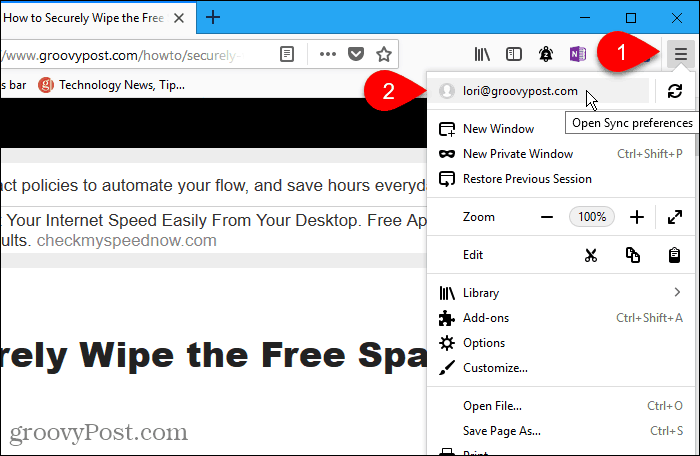
Sur l’écran Compte Firefox, assurez-vous que le Onglets ouverts la case est cochée.
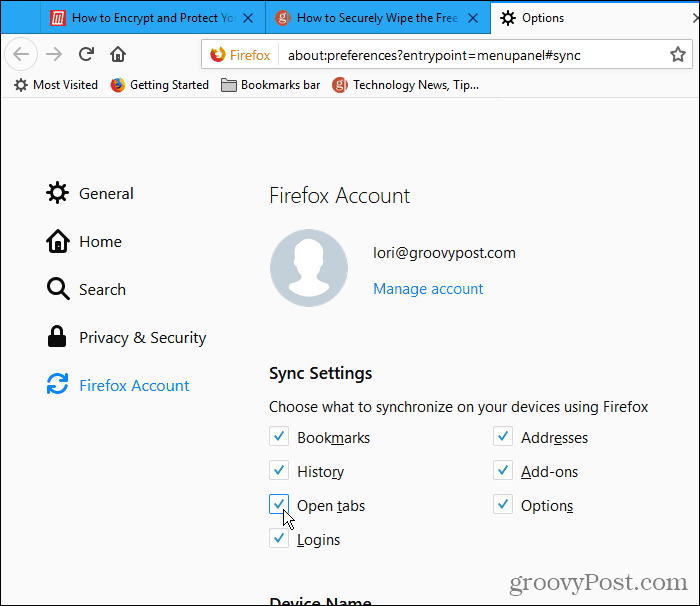
Accédez aux onglets ouverts dans Firefox sous Windows, Linux et Mac
Une fois les onglets ouverts synchronisés, vous pouvez accéder aux onglets ouverts sur d’autres périphériques de votre ordinateur.
Cliquez sur le menu Firefox (trois barres horizontales) dans le coin supérieur droit de la fenêtre de Firefox et cliquez sur Bibliothèque.
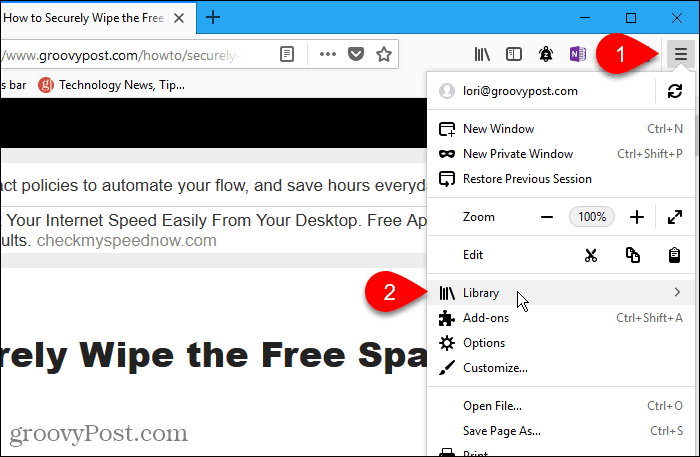
Puis clique Onglets synchronisés.
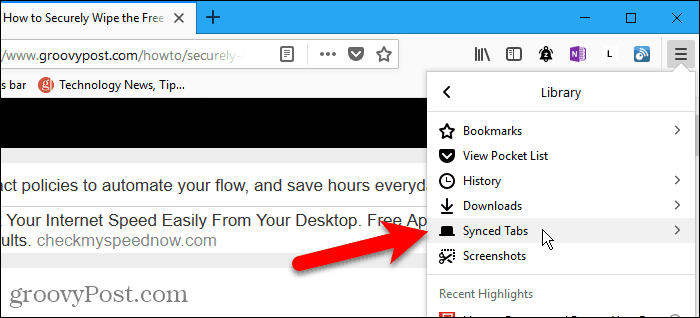
Tous les onglets ouverts sur tous les appareils connectés et actifs sont répertoriés dans le menu déroulant. Onglets synchronisés m e n u. Cliquez sur la page Web que vous souhaitez ouvrir depuis un autre appareil.
La page Web s'ouvre sur l'onglet en cours.
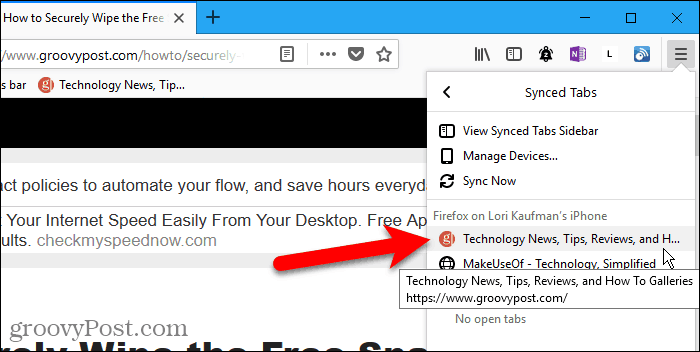
Vérifiez si vous synchronisez des onglets ouverts sur un iPhone ou un iPad
Nous montrons Firefox sur un iPhone dans cette section et la suivante. Mais la procédure est la même sur un iPad.
Pour accéder aux onglets Firefox ouverts sur votre appareil iOS,vous devez d’abord vérifier que vous synchronisez les onglets ouverts de Firefox. Vous pouvez synchroniser différents éléments sur différents appareils. Vous devez donc vérifier cela sur chaque appareil pour lequel vous souhaitez accéder aux onglets Firefox ouverts.
Ouvrez Firefox sur votre iPhone ou iPad, puis appuyez sur le menu Firefox (trois barres horizontales) dans le coin inférieur droit de l'écran.
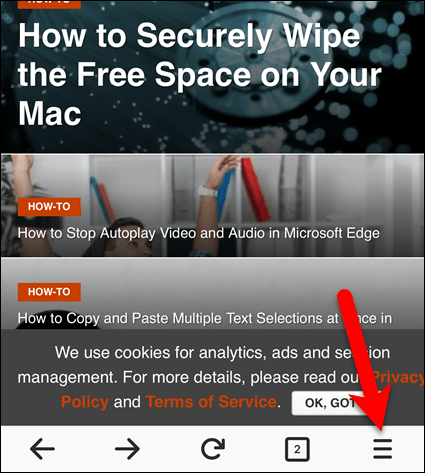
Appuyez sur votre adresse électronique en haut du menu.
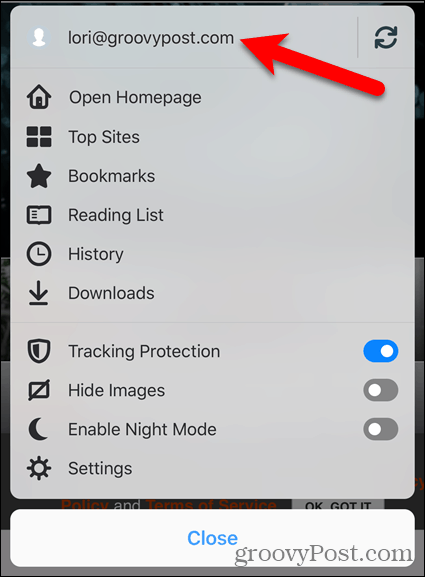
Assurez-vous que le Onglets ouverts Le curseur est activé (bleu). S'il est blanc, appuyez dessus pour lancer la synchronisation des onglets ouverts.
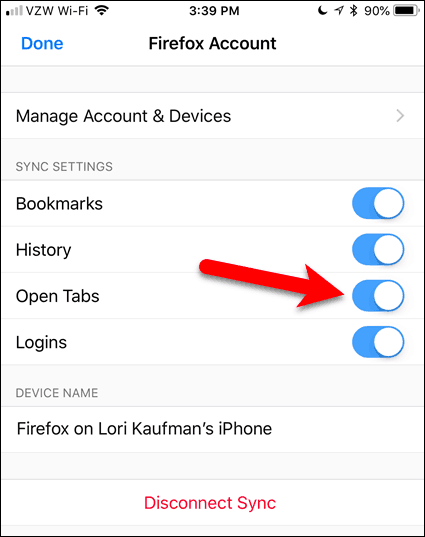
Accédez aux onglets ouverts dans Firefox sur un iPhone ou un iPad
Une fois les onglets ouverts synchronisés, vous pouvez accéder aux onglets ouverts sur d’autres appareils mobiles et ordinateurs sur votre iPhone ou iPad.
Appuyez sur le menu Firefox (trois lignes horizontales) dans le coin inférieur droit de l'écran, puis appuyez sur Histoire.
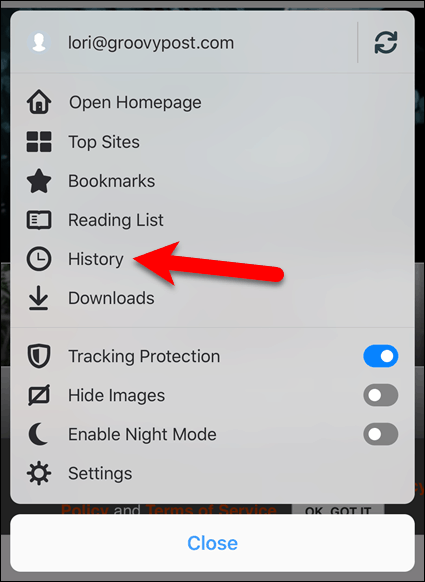
Ensuite, appuyez sur Périphériques synchronisés.
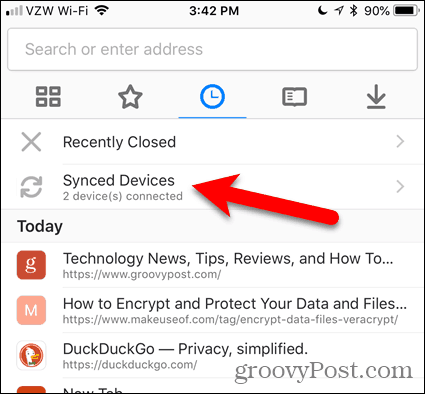
le Périphériques synchronisés les onglets de l'écran s'ouvrent sur d'autres appareils.
Appuyez sur un onglet d'un autre appareil pour l'ouvrir sur votre appareil actuel.
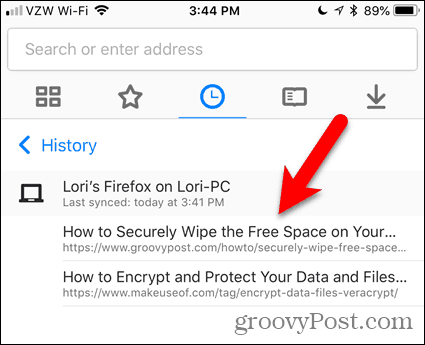
Vérifiez si vous synchronisez des onglets ouverts sur un périphérique Android
Pour accéder aux onglets Firefox ouverts sur votre appareil Android, vous devez d’abord vérifier que vous synchronisez les onglets Firefox ouverts, comme vous le faites dans Firefox sur votre ordinateur et sur votre iPhone ou iPad.
Ouvrez Firefox sur votre appareil Android, puis appuyez sur le menu Firefox (trois points verticaux) dans le coin supérieur droit de l'écran.
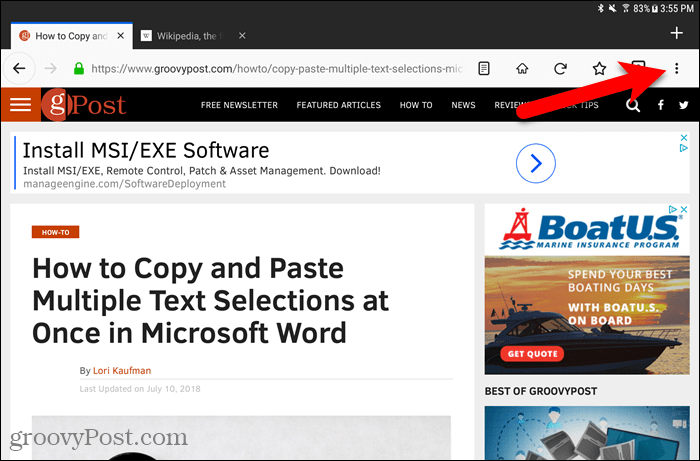
Ensuite, appuyez sur Paramètres.
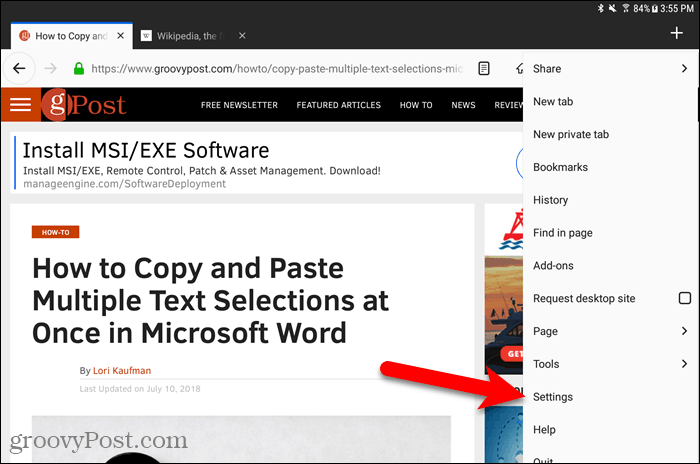
Sur le Paramètres écran, assurez-vous Général est sélectionné à gauche.
Ensuite, appuyez sur Compte Firefox.
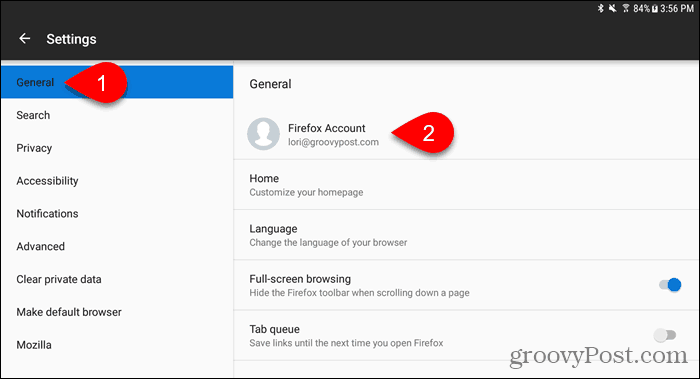
Assurez-vous que le Onglets ouverts la case est cochée. Sinon, cliquez dessus.

Accéder aux onglets ouverts dans Firefox sur un appareil Android
Pour accéder aux onglets ouverts à partir d'autres appareils sur votre appareil Android, appuyez sur le menu Firefox (trois points verticaux) dans le coin supérieur droit de l'écran, puis appuyez sur Historique.
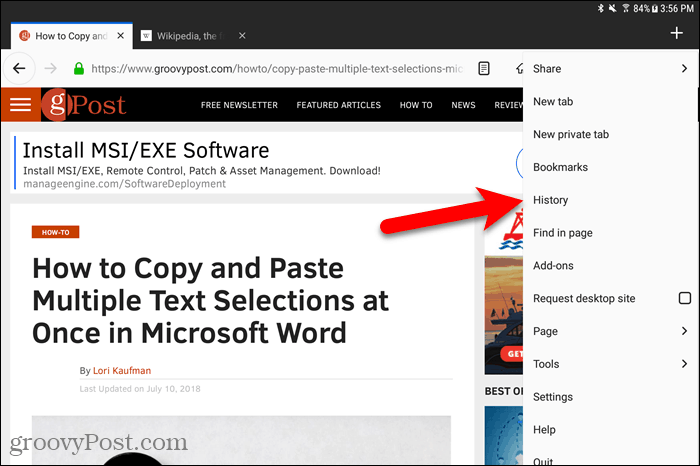
Sur le Histoire écran, appuyez sur Périphériques synchronisés.
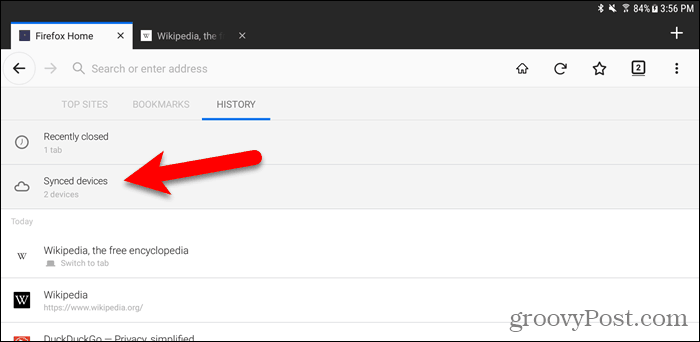
Vous verrez une liste de pages Web s'ouvrir sur des onglets de chacun de vos appareils actifs. Appuyez sur une page Web dans la liste pour l'ouvrir sur l'onglet en cours.
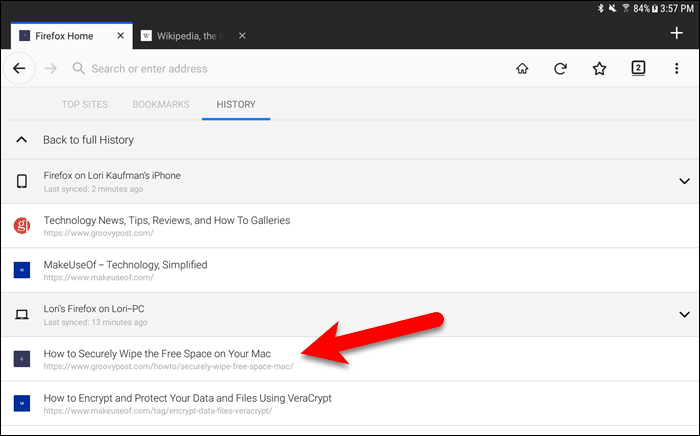
Gérer les périphériques dans Firefox sous Windows, Linux et Mac
Vous pouvez gérer les appareils connectés à votre compte Firefox Sync à partir de votre ordinateur.
Aller à Menu Firefox> Bibliothèque> Onglets synchronisés> Gérer les périphériques.
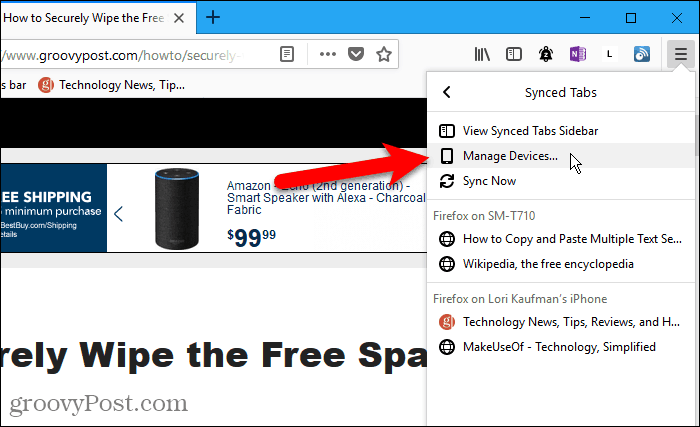
le Appareils et applications section sur le Comptes Firefox la page s'agrandit. Une liste de tous les appareils connectés à votre compte Firefox Sync s'affiche.
Pour déconnecter un périphérique, cliquez sur Déconnecter à la droite de ce nom de périphérique.
Il n'y a pas de boîte de dialogue de confirmation lorsque vous déconnectez un périphérique. Mais vous pouvez toujours reconnecter l'appareil en vous connectant à votre compte Firefox Sync sur cet appareil.
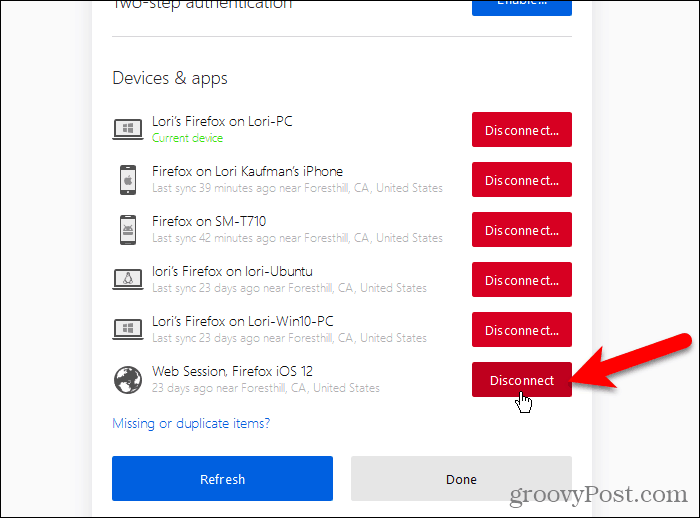
Gérer les appareils dans Firefox sur iOS
Vous pouvez également gérer les appareils connectés à votre compte Firefox Sync à partir de votre iPhone ou de votre iPad. Malheureusement, Firefox pour Android n'offre pas cette fonctionnalité.
Ouvrez Firefox sur votre iPhone ou iPad et appuyez sur le menu Firefox (trois barres horizontales) dans le coin inférieur droit de l'écran.
Ensuite, appuyez sur votre adresse e-mail en haut du menu.
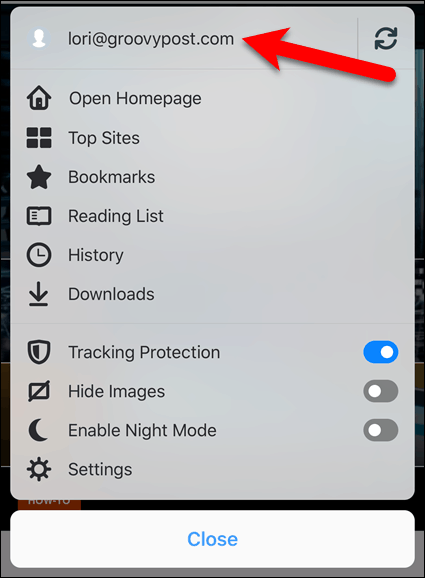
Sur le Compte Firefox écran, appuyez sur Gérer le compte et les appareils.
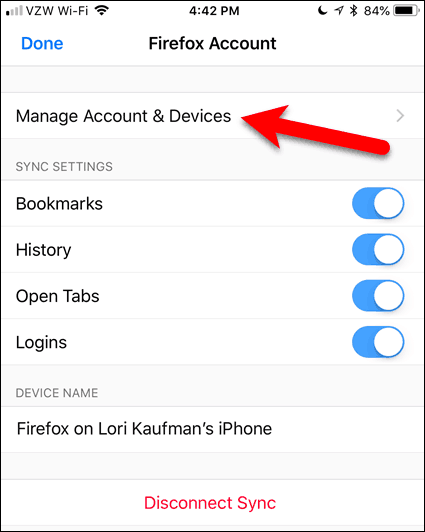
Robinet Spectacle à la droite de Appareils et applications d'élargir cette section.
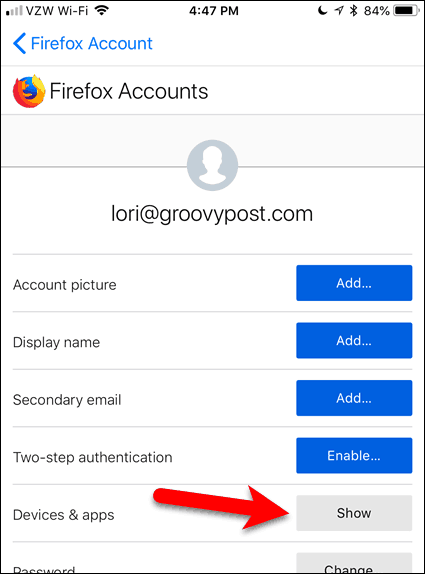
Une liste de tous les appareils connectés à votre compte Firefox Sync s'affiche.
Pour déconnecter un périphérique, cliquez sur Déconnecter sous ce nom d'appareil.
Comme sur votre ordinateur, il n'y a pas de boîte de dialogue de confirmation lorsque vous déconnectez un périphérique. Connectez-vous à ce compte sur l'appareil pour le reconnecter à votre compte Firefox Sync.
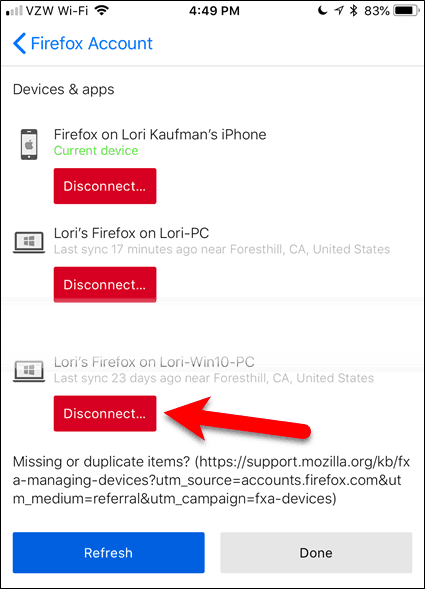
Profitez d'une expérience de navigation transparente dans Firefox sur tous vos appareils
Si vous êtes constamment en déplacement et que vous basculez entre un ordinateur de bureau, un ordinateur portable et un appareil mobile, Firefox Sync fournit une expérience de navigation Web transparente.
Utilisez-vous Firefox sur plusieurs appareils? Trouvez-vous la fonctionnalité de synchronisation des onglets utile? Partagez vos pensées et expériences avec nous dans les commentaires ci-dessous!










laissez un commentaire